Ako zmeniť jazyk korektúry v kancelárii 2010 z AmEng (USA) na BrEng (U.K.)
Microsoft Office Microsoft Slovo 2010 / / March 18, 2020
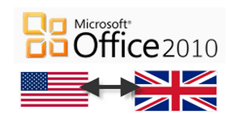 Softvér Microsoft Office je trochu podobný Kancelária, Televízna show: existuje britská a americká verzia (vlastne existuje aj francúzska, nemecká, izraelská a čílska verzia). Všetky vtipy okrem toho, že ak niekedy zistíte, že píšete pre publikum v Spojenom kráľovstve, ale kontrolujete pomocou predvoleného slovníka USA Word 2010, získate omnoho viac červených kriviek, ako si zaslúžite. Alebo povedzme, že píšete správu v AmEng, ale citujete dokument uverejnený v Spojenom kráľovstve. Znova získate chybné hity kontroly pravopisu. Tu je postup, ako to opraviť na základe jednotlivých dokumentov.
Softvér Microsoft Office je trochu podobný Kancelária, Televízna show: existuje britská a americká verzia (vlastne existuje aj francúzska, nemecká, izraelská a čílska verzia). Všetky vtipy okrem toho, že ak niekedy zistíte, že píšete pre publikum v Spojenom kráľovstve, ale kontrolujete pomocou predvoleného slovníka USA Word 2010, získate omnoho viac červených kriviek, ako si zaslúžite. Alebo povedzme, že píšete správu v AmEng, ale citujete dokument uverejnený v Spojenom kráľovstve. Znova získate chybné hity kontroly pravopisu. Tu je postup, ako to opraviť na základe jednotlivých dokumentov.
Krok 1
vytvoriť Nový dokument programu Word, alebo otvorte existujúci dokument s textom AmEng / BrEng.
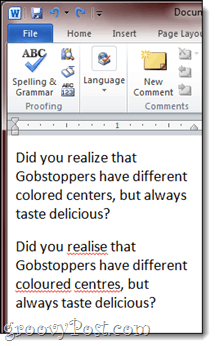
Krok 2
vybrať text, pre ktorý chcete zmeniť jazyk kontroly. Ak chcete zmeniť celý dokument, stlačte CTRL - A vyberte všetky.
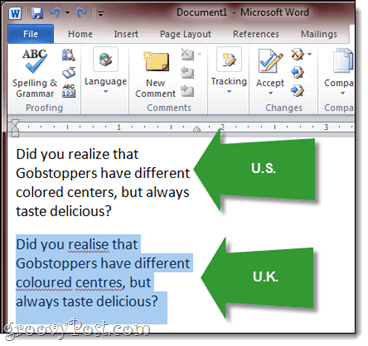
Krok 3
Z Preskúmanie stuha, cvaknutie Jazyk> Nastaviť jazyk korektúry…
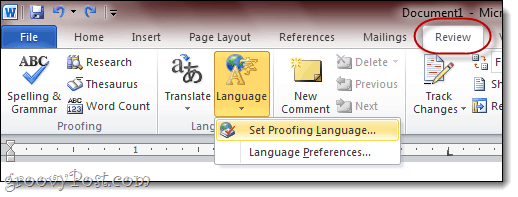
Krok 4
zvoliť Angličtina (U.K..) alebo Angličtina (U.S..) a cvaknutie OK. Samozrejme tu môžete zvoliť aj akýkoľvek iný jazyk vrátane angličtiny (Kanada) a ďalšie verzie anglického jazyka.
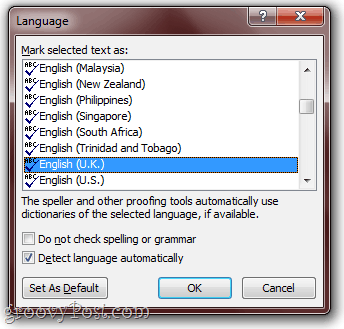
Krok 5
Tento postup zopakujte pre každú časť dokumentu Word, ktorá používa iný jazyk. Ak chcete zmeniť všetky dokumenty na vybraný jazyk, cvaknutieNastaviť ako predvolenú.
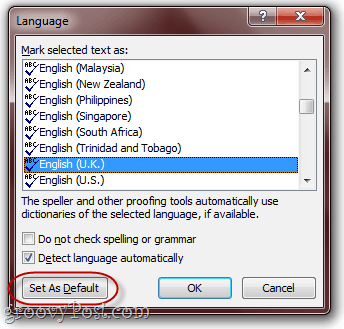
To by malo stačiť.
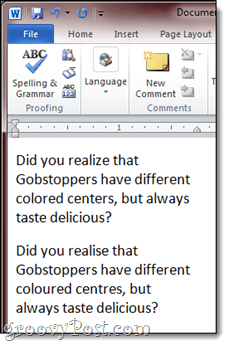
Podrobnejší sprievodca nastavením viacerých slovníkov v balíku Office 2010 nájdete v tomto predchádzajúcom návode od grooveDexter: Ako pridať viac jazykov do balíka Office 2010.


